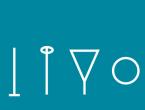Kako preuzeti bankovne izvode i učitati naloge za plaćanje. Kako preuzeti bankovne izvode i otpremiti naloge za plaćanje Prijenos datoteke za 1c iz BBR banke
Korisnici 1C programa mogu postaviti automatsku razmjenu podataka o transakcijama poravnanja sa bankom organizacije. U 1C 8.3 Računovodstvo 3.0, posebna obrada služi u ove svrhe Razmjena sa bankom.
Možete raditi sa klijentom banke u 1C 8.3:
- Direktno sa Berze sa bankovnim formularom (rubrika Banka i blagajna);
- Iz dnevnika bankovnih izvoda;
- Iz časopisa.
Prijenos sa 1C: Razmjena sa bankovnim obrascima na klijenta banke
Standardno, Razmjena sa bankom nije uključena u listu prikazanih komandi u dijelu Banka i blagajna. Stoga prvo morate konfigurirati akcijski panel odjeljka i dodati naredbu Exchange with bank u grupu usluga:
Tim Razmjena sa bankom pojavit će se u grupi usluga (odjeljak Banke i blagajne):

Prijenos iz 1C: Dnevnika bankovnih izvoda klijentu banke
Prema knjizi VIŠE – Razmjena sa bankom Iz dnevnika možete pozvati berzu sa bankovnom komandom. Prema knjizi VIŠE – Promjena forme može se postaviti Razmjena sa bankom odmah na komandnoj tabli dnevnika bankovnih izvoda:

Na komandnoj tabli dnevnika bankovnih izvoda pojavila se komanda Razmjena sa bankom:

Prenošenje iz 1C: dnevnika naloga za plaćanje klijentu banke
Prema knjizi Upload dolazimo do obrasca za razmjenu kod banke:

Podsjetimo, u ovom članku se govori o postavljanju razmjene sa bankom za učitavanje naloga za plaćanje 1C 8.3 Računovodstvo 3.0 TAXI.
Kako podesiti učitavanje sa 1C 8.3 na Bank Client
Dokumenti za plaćanje se postavljaju na karticu Istovar do banc:

U obrascu za upload navedite podatke o organizaciji, bankovnom računu i popunite formular za uspostavljanje razmjene sa bankom prema knjizi. Postavka:

Popunjavamo sljedeće podatke:
Naziv programa– naziv programa bankarskog sistema u koji se preneseni fajl prenosi. Odabrano sa liste mogućih opcija koje su dali programeri:

Upload fileu banku– fajl u koji će se bilježiti podaci o odabranim platnim karticama. U 1C se za učitavanje koristi tekstualna datoteka 1c_to_kl.txt. Ali možete koristiti i druge opcije. Jedini uslov: naziv datoteke za učitavanje u 1C mora odgovarati nazivu datoteke za prijenos na strani banke:

Kodiranje- DOS/Windows. Kodiranje mora odgovarati kodiranju u postavkama klijenta banke. 1C podržava razmjenu u oba kodiranja:

Block Unloading
– Vrste učitanih dokumenata. Standardno su odabrani nalozi za plaćanje.
– Provjera ispravnosti broja dokumenta.
PAŽNJA! Podešavanje parametara razmene vrši se posebno za svaki bankovni račun i čuva se u posebnom registru informacija: Onkonstrukcija razmjene podataka sa Klieomntom banka(glavni meni – Sve funkcije – Informacioni registri).
Registar informacija: Postavke za razmjenu podataka sa Bankom Klijent pohranjuje informacije za svaku organizaciju:

Kako učitati platnu karticu iz 1C 8.3 klijentu banke
Uplatnice iz 1C 8.3 možete učitati klijentu Banke:
- Sa berze sa bankovnim formularom (sekcija Banka i blagajna). Ako stavite obradu u „Favorite“, ona će biti dostupna sa bilo kog mesta gde korisnik radi.
- Iz spiska naloga za plaćanje prema knjizi. Istovariti. Kada pritisnete dugme. Kontrola istovara se prenosi na mjenjačnicu kod banke.
Oznaka je namijenjena za preuzimanje podataka. Učitavanje podataka. Da biste popunili listu podataka za učitavanje, morate popuniti organizaciju za koju se podaci pripremaju, bankovni račun i period odabira na osnovu datuma dokumenata koji se učitavaju.
Ukoliko je potrebno, korisnik može otvoriti dokumente i izvršiti ispravke u njima dvostrukim klikom na liniju sa dokumentom.
Komande za rad sa učitanim dokumentima
Tim Ažuriraj.
Ažurira listu dokumenata bez zatvaranja obrasca nakon izmjena u dokumentima.
Timovi Označi sve/Poništi sve.
Uz njihovu pomoć možete označiti i poništiti okvire za otpremanje za cijelu listu odabranih dokumenata.
Tim Nađi.
Vrši izbor na osnovu odabranih parametara dokumenta: datum, broj, druga strana, iznos, tekući račun. Pogodno za velike liste dokumenata.
Timovi Sortiraj (uzlazno/opadajuće).
Funkcije sortiranja pogodne su za obradu velikih količina dokumenata. Ako trebate odabrati određene iznose ili druge ugovorne strane. Sortiranje radi na svim poljima liste.
Za rad sa traženjem potrebnih dokumenata, postavite kursor u kolonu Ugovarači i pozovite komandu „Pronađi“ za drugu stranu.
Izbor računa za plaćanje prilikom upload-a iz 1C 8.3 na Banku Klijenta
U prvoj koloni nalazi se kvadratić koji označava dokument sa liste za učitavanje u datoteku. Korisnik može sam odlučiti koje će dokumente dostaviti banci sada, a koje kasnije, tako što će postaviti i poništiti oznaku za otpremanje dokumenta.
Šta tražiti: ručno unesite tražene podatke:

Book Pronađite: odabir počinje na osnovu postavljenog uslova. Na listi odabira koja se pojavi kliknite na dugme. Označi sve ili selektivno označiti one pozicije koje su nam potrebne.
Nakon odabira potrebnih dokumenata, na dnu tabele prikazan je ukupan iznos za odabrane dokumente:

Učitavanje odabranih plaćanja iz 1C 8.3 na klijenta Banke
Redoslijed radnji prilikom učitavanja odabranih dokumenata u datoteku je sljedeći:

Nakon izvršenja koraci 1-3 program će generirati listu dokumenata sa kojima računovođa radi koristeći naredbe za sortiranje i odabir.
Nakon pripreme liste dokumenata za učitavanje, provjerava se popunjavanje podataka Otpremite fajl u banku (akcija 4). Podrazumevano, punjenje dolazi iz postavki razmjene.
Učitavanje dokumenata u fajl se vrši prema knjizi. Istovariti. Ako je otpremanje uspješno, na dnu ekrana se pojavljuje iskačući prozor koji pokazuje da su podaci uspješno preneseni u datoteku. Možete vizualno provjeriti generiranu datoteku za otpremanje otvaranjem pomoću hiperveze Učitani fajl:

Izvještaj o prenesenim uplatama iz 1C 8.3 u banku klijenta
Nakon što je učitavanje završeno, generišemo izveštaj za praćenje učitanih dokumenata:

Na web stranici možete vidjeti naše ostale besplatne članke i materijale o konfiguracijama:
Kako ne biste ručno unosili bankovne izvode u softver vašeg preduzeća, trebali biste pitati kako učitati banku u 1C 8.3. Jednostavno rečeno, ovaj proces se može automatizirati dugo vremena, samo trebate ispravno pristupiti ovom zadatku. Povjerite postavku 1C programa programerima i nikada se nećete vratiti na ovaj problem.
Kako učitati tegle u 1C 8.3?
Ako slijedite cijeli proces preuzimanja korak po korak, završit ćete sa svime što ste planirali. Morate dobro razumjeti sistemski interfejs. Glavni procesi djelovanja podijeljeni su u tri grupe:
učitavanje iz banke klijenta u fajl;
stvaranje rezervne kopije;
učitavanje iz datoteke u bazu podataka 1C.
Ovo su osnovni zadaci na putu učitavanja banke u 1C 8.3. Prvi proces izgleda ovako: meni “Postavke” - “Općenito”. U novom prozoru odaberite "Izvoz".
Obavezno označite okvir pored 1C "Datoteka za razmjenu" i tamo unesite ispravnu putanju do dokumenta. Njegova ekstenzija bi trebala biti samo txt. Zatim, da učitamo banku klijenta u 1C 8.3, potvrđujemo našu akciju klikom na „Sačuvaj“. U sljedećem prozoru kliknite na dugme “Out” i odaberite “Izvoz u 1C...”. Možemo smatrati da smo uspješno završili prvi od tri važna procesa.
Zatim radimo na stvaranju sigurnosne kopije za učitavanje banke u 1C 8.3. Ovaj korak je vaša garancija sigurnosti. Bolje je spriječiti sebe od mogućih problema nego ih kasnije otklanjati. Nakon što ste završili ovu fazu, prelazimo na posljednji i najvažniji zadatak - učitavanje iz datoteke u bazu podataka 1C.
Da biste na kraju uspješno učitali banku u 1C 8.3, slijedite sljedeći lanac radnji: odjeljak „Banka i blagajna“, stavka „Izvodi iz banke“. U dnevniku kliknite na „Više“, idite na „Razmjena sa bankom“. U novom prozoru će se pojaviti kartica pod nazivom „Preuzimanje iz banke“, uđite u nju i na samom dnu kliknite na „Preuzmi“.
Detalji automatizacije u 1C
Cijeli proces učitavanja bankovnog izvoda u 1C 8.3 može se smatrati završenim ako slijedite jasno definiran algoritam radnji. Ako naiđete na poteškoće u bilo kojoj fazi, obratite se tehničkoj podršci. Stručnjaci će vam pomoći da shvatite bilo koju trenutnu situaciju, posebno ako se tiče učitavanja banaka u 1C 8.3.
Svaki korisnik softvera mora dobro razumjeti sve sistemske postavke. 1C je skladište funkcionalnosti koje morate naučiti koristiti, a onda će softver raditi za vas. Nakon ispravnog podešavanja povezanog s učitavanjem bankovnog klasifikatora u 1C 8.3, sistem će postati vaš nezamjenjiv pomoćnik.
Koristeći klasifikator koji se nalazi u nekim od programa, uvijek ćete dobiti ažurne podatke o detaljima bankarskih institucija. Da biste učitali klasifikator banaka u 1C 8.3, trebali biste otići na izbornik "Sve funkcije", otići u "Imenik" i odabrati "Banke". U novom prozoru kliknite na dugme “Odaberi”, a zatim na “Učitaj klasifikator”. Stavljamo kvačicu pored unosa “sa web stranice agencije...”, a po završetku posla potvrđujemo sve naše radnje klikom na “Dalje”. To je to, možemo pretpostaviti da ste završili učitavanje bankarskih klasifikatora u 1C 8.3.
Zajednička postavka sa kompanijom "Setbi"
Ako tražite dostojnog stručnjaka u području implementacije i automatizacije 1C softvera, kontaktirajte nas. Mnogi računovođe pokušavaju samostalno konfigurirati preuzimanje bankovnih izvoda u 1C 8.3. Nespremnim ljudima to oduzima dosta vremena, a rezultat nije uvijek zadovoljavajući.
Bolje je ne štedjeti i vjerovati profesionalcima. Uostalom, nakon što uspostavite razmjenu dokumentacije između banaka i uspješno učitavanje bankovnih izvoda u 1C 8.3, posao će se odvijati brže i efikasnije. A to je jedan od glavnih ciljeva svakog poduzetnika.
Kompanija Setby će vam pružiti punu konsultaciju putem telefona, nakon čega ćete saznati šta je potrebno učiniti da bi preuzimanje iz banke na 1C 8.3 bilo uspješno. Naša tehnička podrška dostupna je 24 sata dnevno. Ostavite svoje kontakt brojeve i mi ćemo Vas kontaktirati u najkraćem mogućem roku.
Nalozi za plaćanje, odnosno uplatnice, preuzimaju se sa 1C 8.3 radi daljeg učitavanja u banku klijenta. Da biste ispravno učitali račune za plaćanje, morate konfigurirati određene parametre 1C 8.3. Čitajte dalje kako biste naučili kako postaviti mjenjačnicu i kako učitati platne kartice iz 1C 8.3 u banku klijenta.
Pročitajte u članku:
Nakon što ste kreirali naloge za plaćanje u 1s 8.3, možete ih učitati u sistem klijent-banka za plaćanje. Procedura za razmjenu plaćanja u 1C 8.3 sastoji se od dvije faze:
- učitavanje tekstualne datoteke iz 1C 8.3
- otpremanje ovog fajla u banku klijenta
Da biste generirali datoteku za učitavanje u 1C 8.3, morate postaviti razmjenu sa klijent-bankom. Postavljanje mjenjačnice potrebno je ne samo za ispravno učitavanje uplatnica iz 1C 8.3, već i za učitavanje bankovnih izvoda iz banke klijenta u 1C 8.3. U ovom članku ćemo vam reći kako postaviti razmjenu i kako prenijeti uplate iz 1C 8.3 u banku klijenta u tri koraka.
Kako preuzeti plaćanja sa BukhSoftaKorak 1. Podesite razmenu podataka sa bankom klijenta u 1C 8.3
Idite na odjeljak “Banka i blagajna” (1) i kliknite na link “Nalozi za plaćanje” (2). Otvoriće se prozor sa listom prethodno kreiranih uplata.
U prozoru koji se otvori, u polju „Organizacija“ (3) izaberite organizaciju (4) za koju želite da postavite razmjenu. Otvara se prozor sa listom kreiranih uplata za odabranu organizaciju. 
Zatim kliknite na dugme „Pošalji u banku“ (5). Otvara se prozor za razmjenu podataka sa bankom. 
U prozoru „Zamena sa bankom“ kliknite na dugme „Podešavanja“ (6). Otvara se prozor postavki razmjene. 
Korak 2. Odredite postavke razmjene podataka u 1C 8.3
U prozoru „Postavke razmjene sa klijentom banke“ navedite:
- vaš bankovni račun (1). Odaberite bankovni račun za koji postavljate mjenjačnicu;
- naziv programa (2). Izaberite sa liste klijentski program banke koji odgovara vašem bankovnom računu, na primer, „Sistem klijent-banka“ CJSC „Banka „Novi simbol““;
- prenijeti fajl u banku (3). Ovdje kliknite na “Odaberi” (4) i navedite naziv datoteke i njegovu lokaciju na disku. Prilikom učitavanja računa za plaćanje, ovaj fajl će se koristiti za razmjenu;
- ispravnost broja dokumenta (5). Označite polje ako želite da klijent banka provjeri ponovljivost brojeva uplatnica.
Nakon dovršetka podešavanja, kliknite na dugme „Sačuvaj i zatvori“ (6). 
Korak 3. Prenesite uplate iz 1C 8.3 u banku klijenta
Klijent banka - program za daljinski rad sa vašom bankom za servisiranje. U takvim sistemima moguće je preuzeti datoteke sa uplatnicama iz 1C 8.3. Da biste preuzeli datoteku iz 1C 8.3, idite na odjeljak "Banka i blagajna" (1) i kliknite na "Nalozi za plaćanje" (2). Otvara se lista naloga za plaćanje koje ste kreirali u 1C 8.3.
U prozoru koji se otvori odaberite svoju organizaciju (3). 
Sada ćete u prozoru vidjeti uplate samo za odabranu organizaciju. Zatim kliknite na dugme „Pošalji u banku“ (4). Otvoriće se prozor „Zamena sa bankom“. 
U prozoru vidite naloge za plaćanje pripremljene za plaćanje. Oni su u Pripremljenom stanju (5). Uplate koje će biti preuzete označene su kvačicama (6). Možete poništiti oznaku naloga za plaćanje ako ne želite da ih platite. U prozoru “Upload file to bank” (7) videćete putanju do datoteke koju ste naveli prilikom podešavanja razmene sa klijent bankom. Možete odrediti drugu datoteku za otpremanje. Da biste to učinili, pritisnite dugme “…” (8). Da biste sačuvali fajl sa uplatama, kliknite na dugme „Učitaj“ (9). Nakon toga, status plaćanja će se promijeniti u „Poslano“. Vaše uplate su poslane u banku. 
Datoteka sa uplatama je vidljiva u polju „Otpremi datoteku u banku“ (7). Prijavite se na klijent svoje banke i preuzmite ovu datoteku da izvršite uplatu. Vi ste odredili lokaciju na kojoj se nalazi ova datoteka u postavljanju razmjene sa bankom (pogledajte korak 2).
U procesu rada, u svakoj organizaciji, postoji interakcija sa drugim kompanijama (organizacijama). Plaćanja se moraju izvršiti za neizmirena dobra, radove, usluge, poreze i druga plaćanja. Trenutno se ovaj proces odvija preko sistema Klijent-Banka. Ovaj program instaliraju zaposleni u banci na računar službenika kompanije radi plaćanja i učitavanja naloga za plaćanje u program u kojem se vodi računovodstvo. Pogledajmo kako se bankovni izvodi učitavaju u 1C.
Učitavanje izvoda iz programa Klijent-Banka
Da biste preuzeli izvod iz programa Klijent-Banka, morate:
- Generirajte izvod za traženi period;
- Izvezite ga u tekstualnu datoteku za prijenos podataka.
Izvoz se dešava kada kliknete na dugme „Izvoz”, „Izvoz” ili nešto slično; u različitim programima klijent-banke ovo dugme se naziva drugačije. Generirana datoteka se otprema za izvoz u željeni folder, duž unaprijed određene putanje.
Ispred tabelarnog dela dokumenta u desnom uglu nalazimo dugme „Više“, kliknemo na njega, pojavljuje se prozor sa listom funkcija, u njemu izaberite stavku „Razmena sa bankom“.

- Organizacija preko koje će se preuzimati nalozi za plaćanje;
- Bankovni račun organizacije.

Kliknite na "Preuzmi" na dnu dokumenta i nakon toga, u tabelarnom dijelu, svi izvodi iz banke će biti učitani u program "1C: Računovodstvo". Nakon toga pregledavamo izvještaj o učitanom fajlu i prelazimo na obradu naloga za plaćanje.
Možete podesiti automatsku obradu platnih dokumenata po prijemu i zaduženju. Da biste to učinili, morate konfigurirati.
Možete odabrati dokument “Podešavanje sa klijent-bankom”:
- Klikom na dugme „Podešavanja“ na dnu dokumenta „Razmena sa bankom“;

- U dnevniku „Izvodi iz banke” sa liste izaberite stavku „Podesi razmjenu kod banke” kada kliknete na dugme „Više”.

U postavkama popunite polja:
- Navodimo bankovni račun sa kojeg će se preuzimati izvodi;
- Naziv programa se bira sa liste koju su dali programeri - ovo je program sa kojim radite. Nakon toga otvaraju se polja "Prenesi datoteku iz 1C računovodstva" i "Preuzmi datoteku iz 1C računovodstva". „Prenesi datoteku iz 1C računovodstva“ samo ako se odlazni nalozi za plaćanje generišu u bazi podataka 1C, a zatim uploaduju u Klijent-banku;
Uvjet koji mora biti ispunjen je naziv datoteke za preuzimanje u 1C, mora odgovarati nazivu datoteke za preuzimanje iz programa Klijent-Banka.
- Na dnu postavki otvaraju se dva polja, lijevo prikazuje podatke za otpremanje, a desno podatke za preuzimanje.
U polju „Nakon učitavanja automatski knjiži“ preporučljivo je označiti dva kvadratića na pozicijama „Prijem na tekući račun“ i „Otpis sa tekućeg računa“, u tom slučaju će se nalozi za plaćanje automatski obrađivati, što u budućnost treba samo još jednom provjeriti bez ulaženja u svaku od njih.

Nakon učitavanja naloga za plaćanje, potrebno je pažljivo provjeriti „Vrstu transakcije“ i kreirane računovodstvene unose, te izvršiti ispravke ako se pronađu greške.
Učitavanje izvoda iz bankarskog programa u 1C vrlo je zgodan postupak koji značajno olakšava rad računovodstvenog odjela, značajno štedi vrijeme zaposlenika.
Da biste preuzeli naloge za plaćanje iz baze podataka 1C: Računovodstvo 8, potrebno je otvoriti karticu "Banka i blagajna" i odabrati redak "Nalozi za plaćanje" u odjeljku "Banka". Kliknite na "Učitaj".
U kartici koja se otvori odaberite svoju organizaciju (br. 1) u padajućoj listi, bankovni račun se pojavljuje automatski. U polje br. 2 navesti datum ili vremenski period kada je nalog za plaćanje kreiran. Zatim u glavnom polju označite kvadratiće za one naloge za plaćanje koje želite da otpremite u banku klijenta.
Ispod (br. 3) izaberite lokaciju za čuvanje datoteke za otpremanje na vašem računaru i njen naziv.
Kliknite na "Učitaj" br. 4.

Ostaje samo da učitate izvod u banku klijenta.
Kako preuzeti izvode iz banke klijenta u 1C: Računovodstvo 8
Da biste preuzeli izvode iz banke klijenta, potrebno je da odete na istu karticu „Banka i blagajna“, ali da izaberete red „Izvodi iz banke“.

Na kartici koja se otvori kliknite na "Preuzmi". Otvoriće se prozor za odabir datoteke, odaberite onu koja vam je potrebna (dokument mora biti sačuvan u *.txt formatu). Za nekoliko sekundi (ponekad minuta, ako ima puno podataka), lista izjava će se dopuniti novim redovima. Zatim ih trebate izvršiti. Da biste to učinili, odaberite potrebne linije, kliknite "Sve radnje" i odaberite "Izvrši".